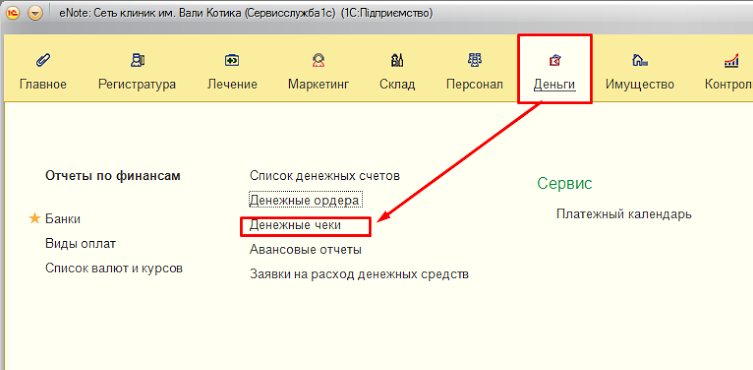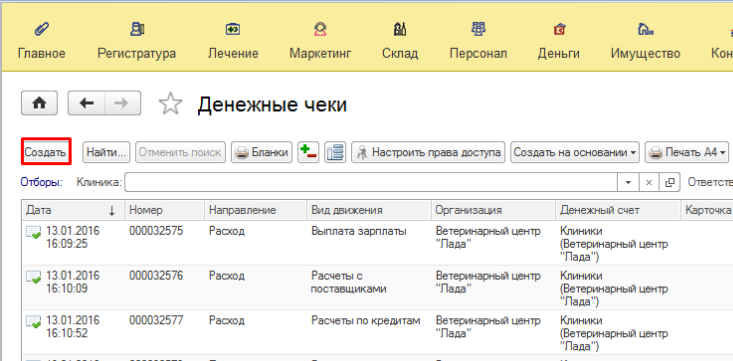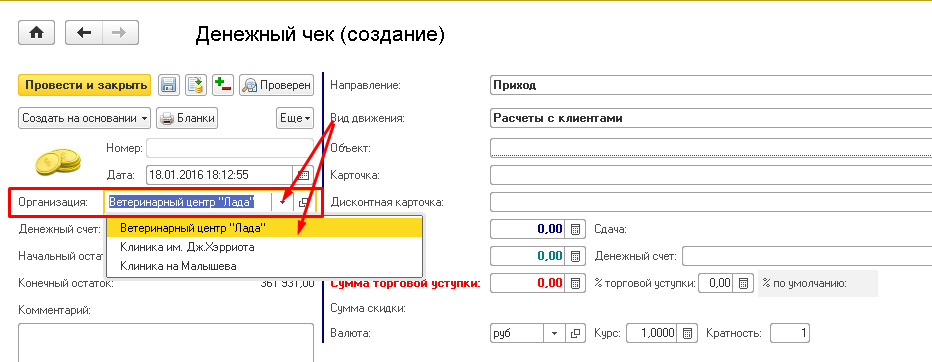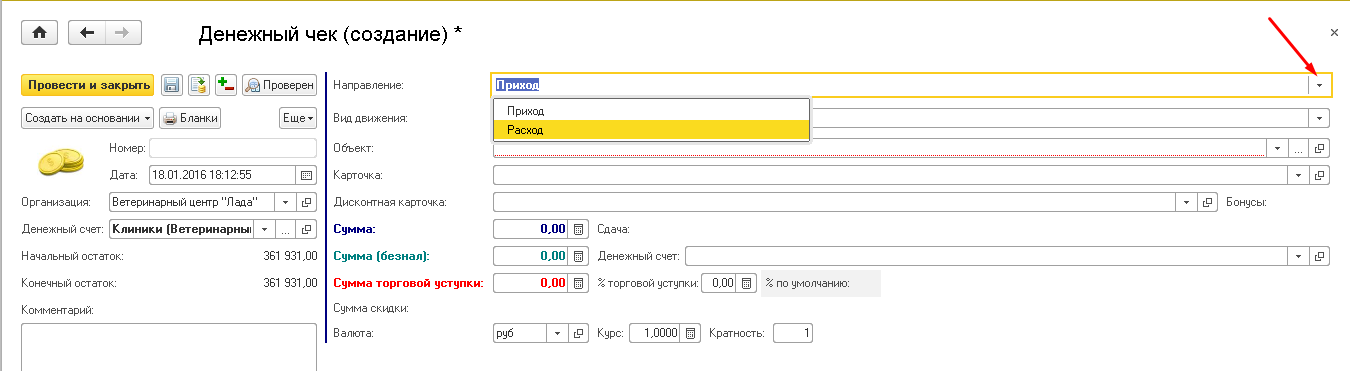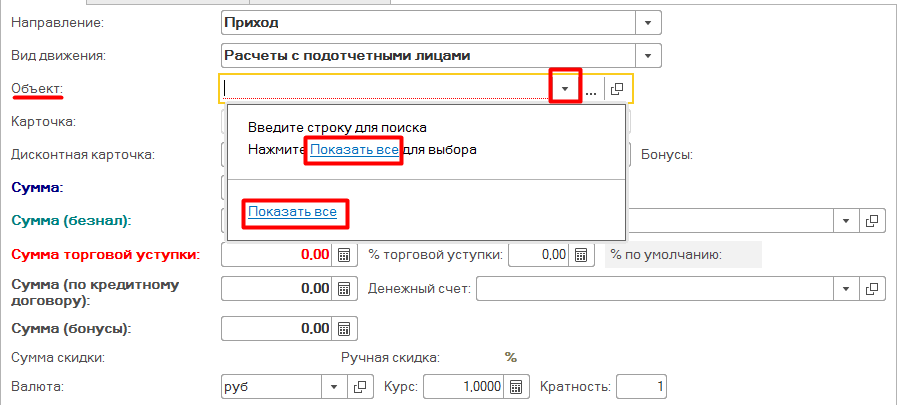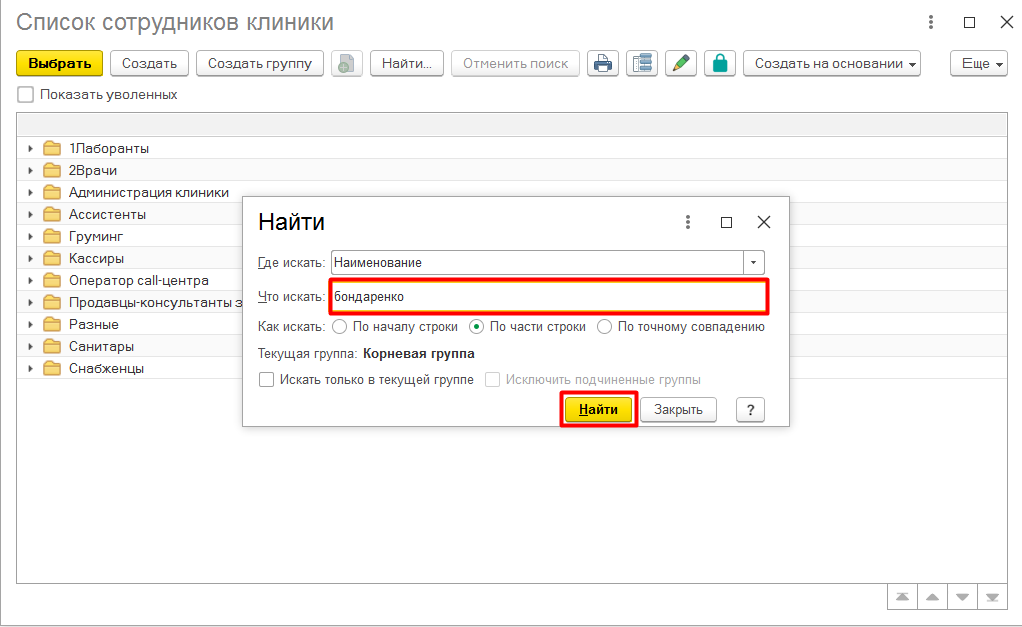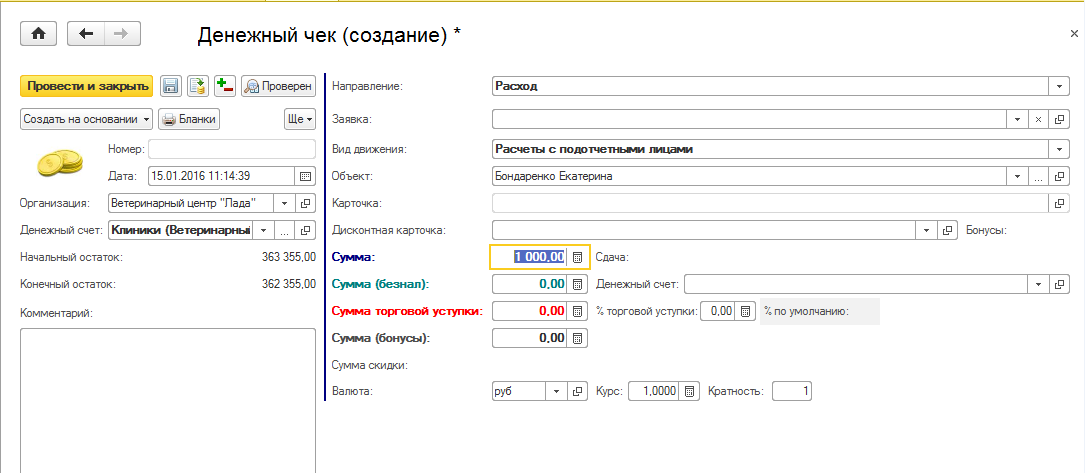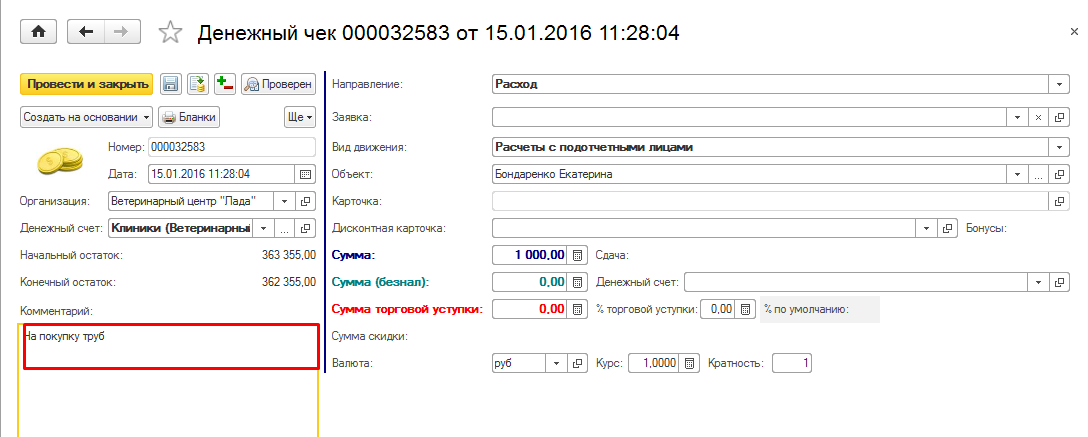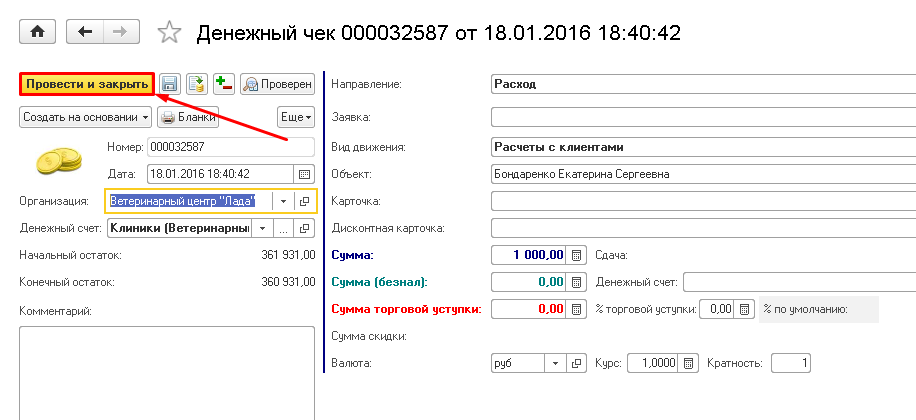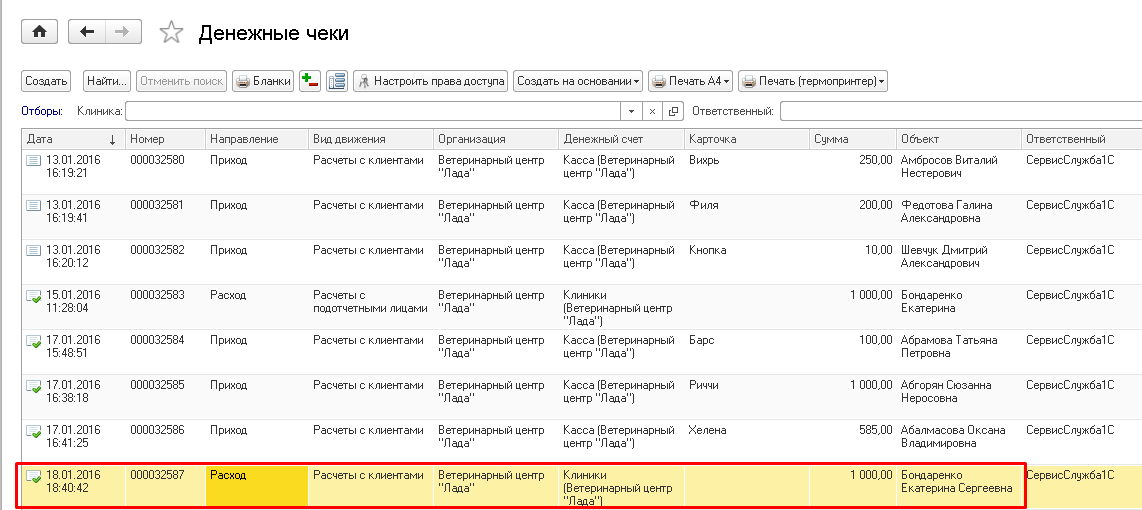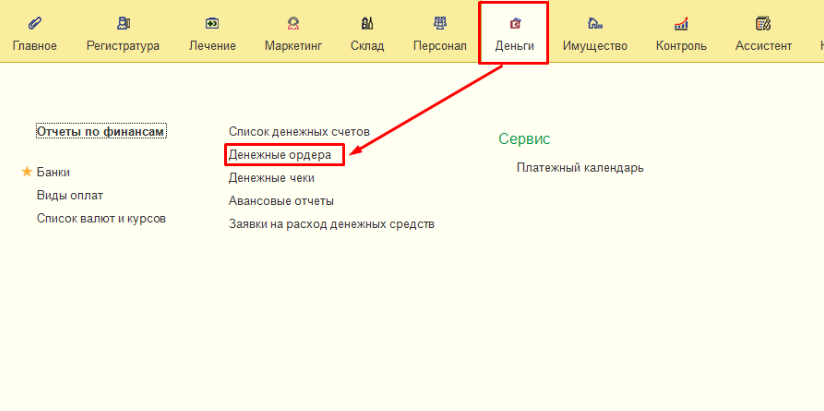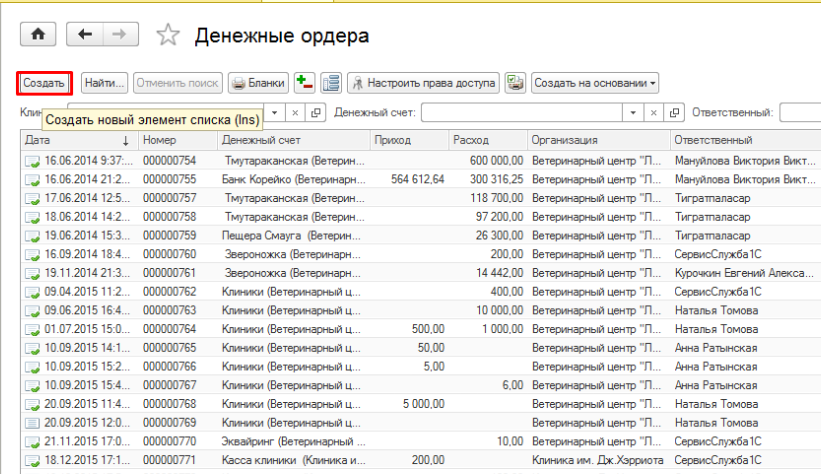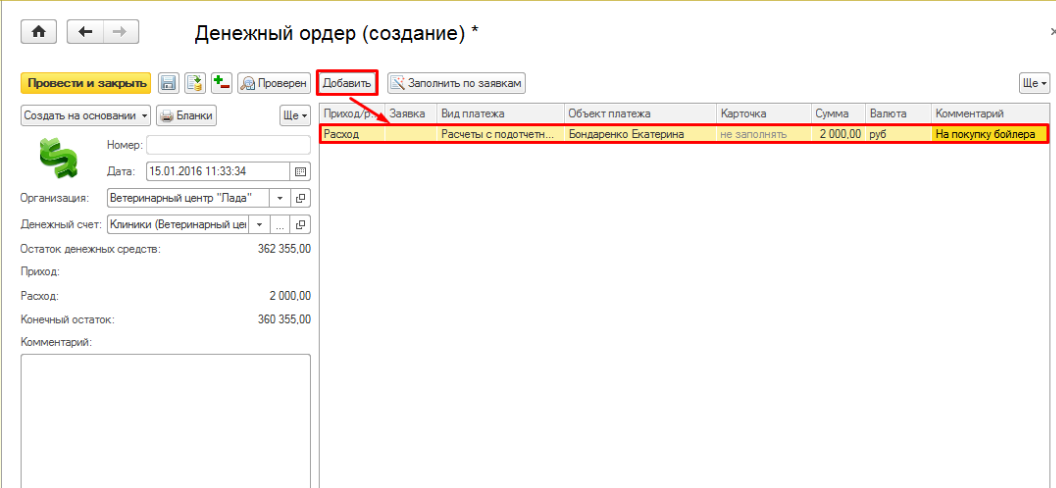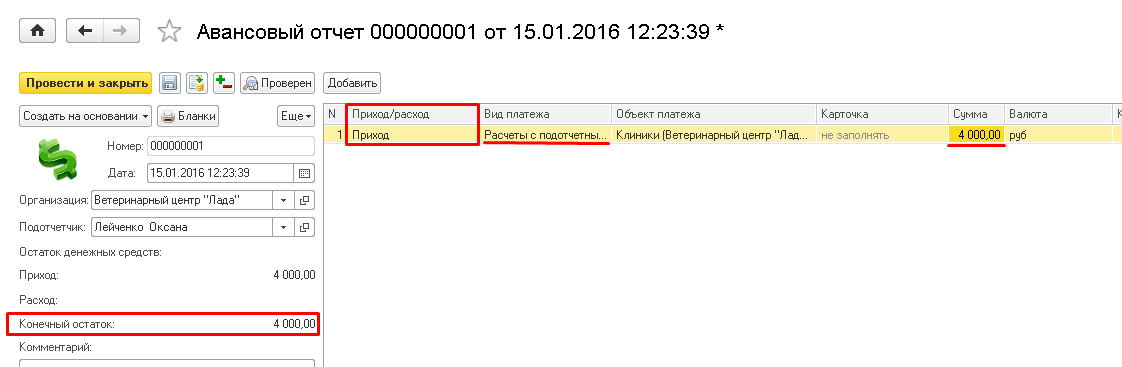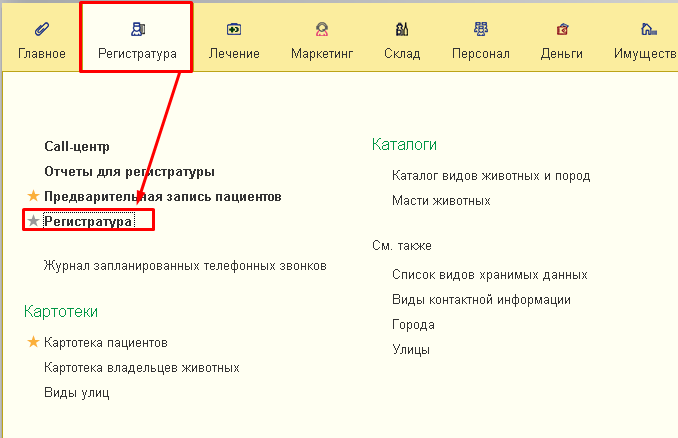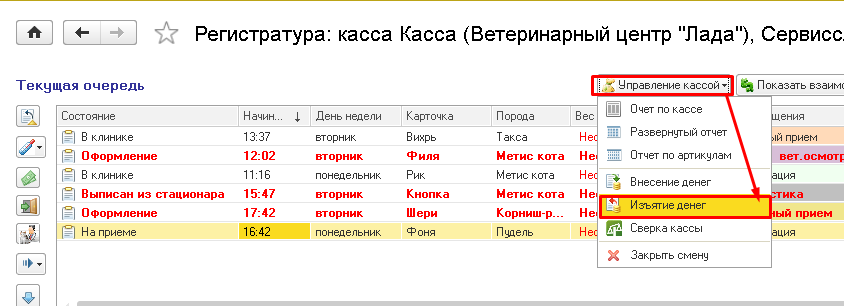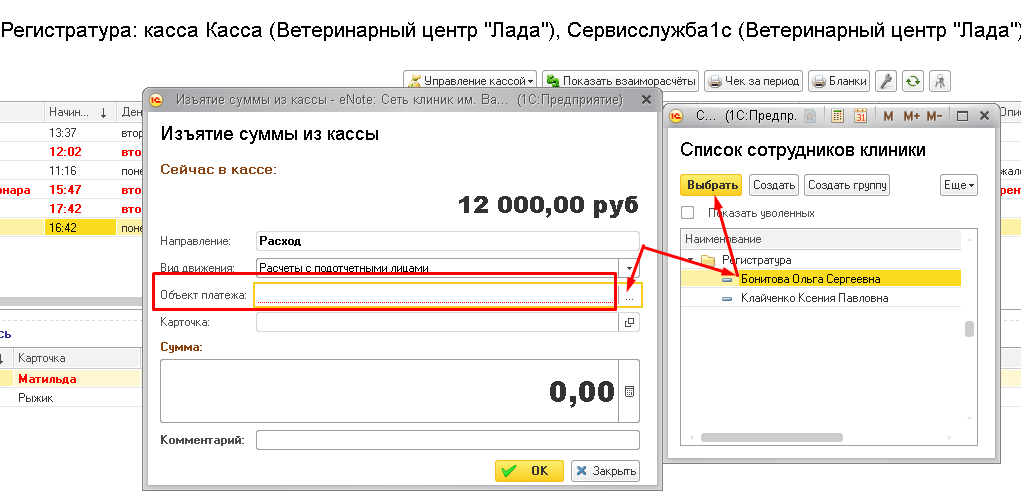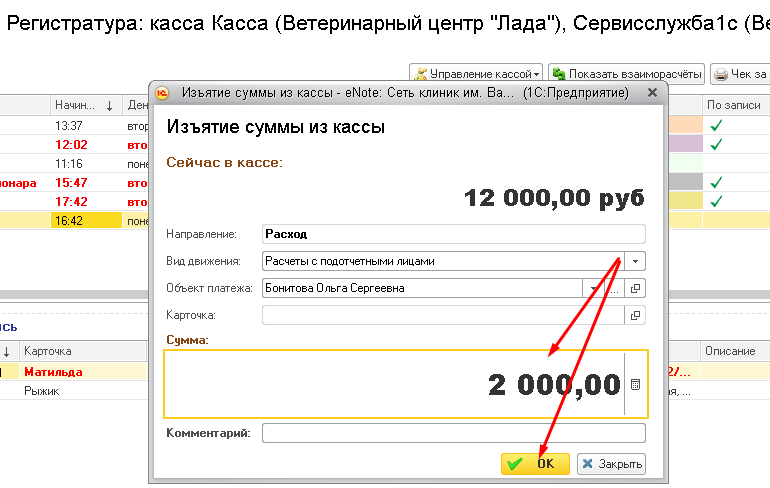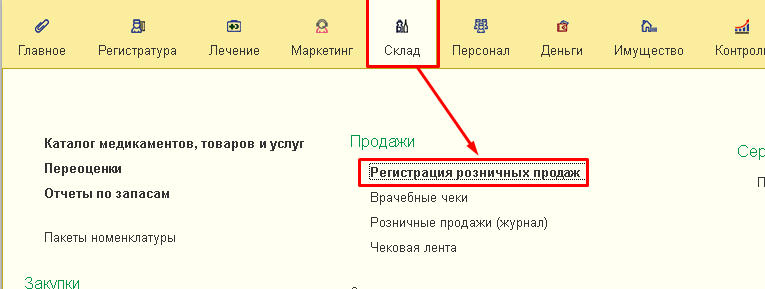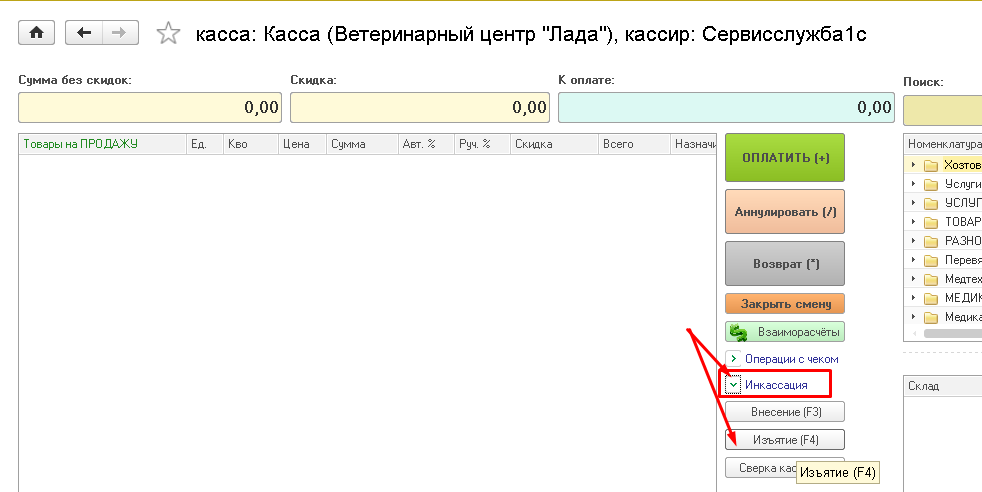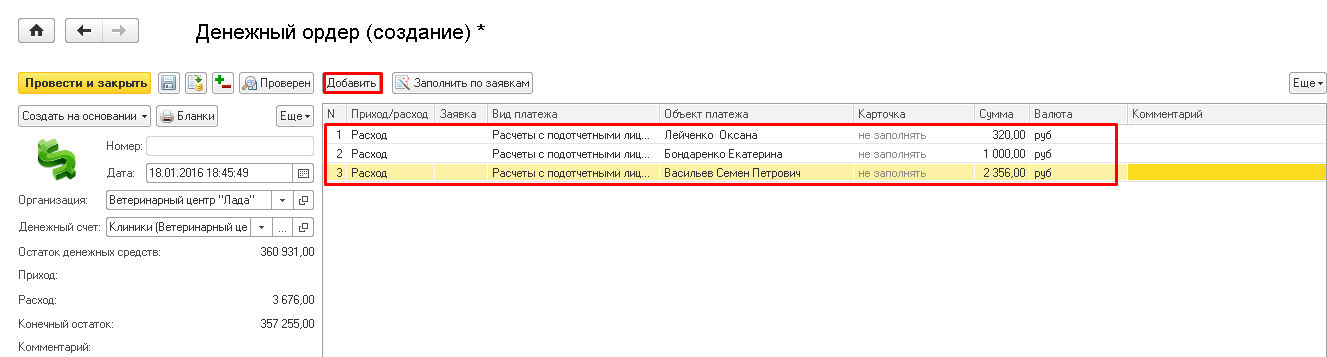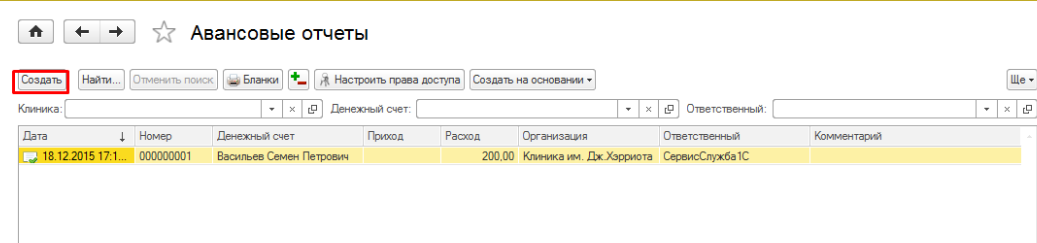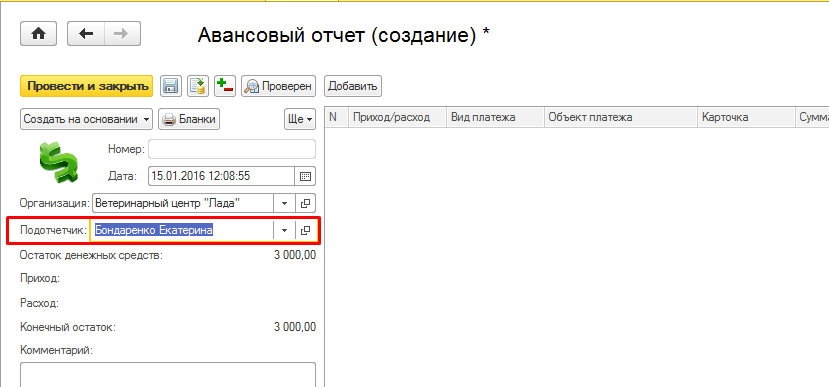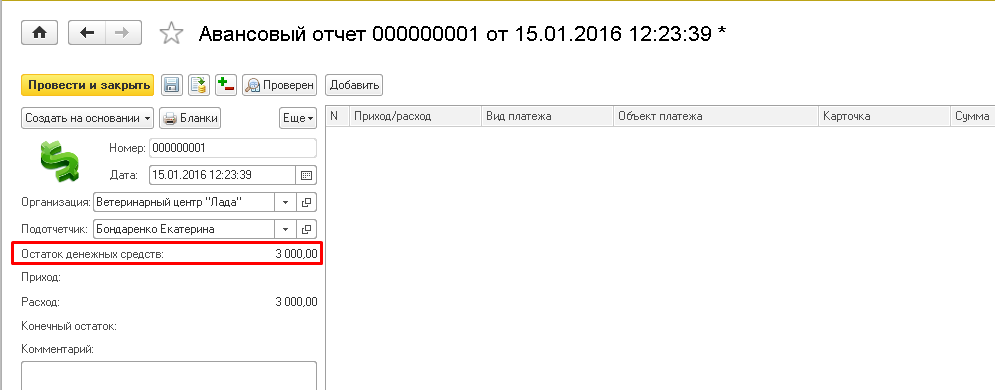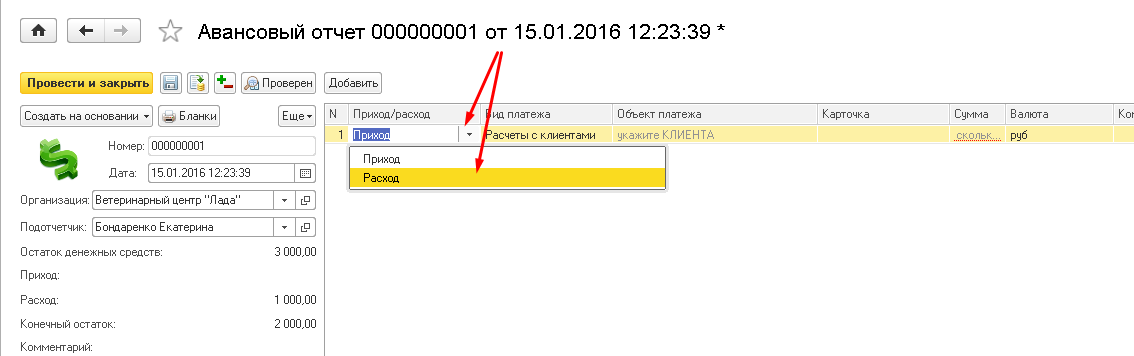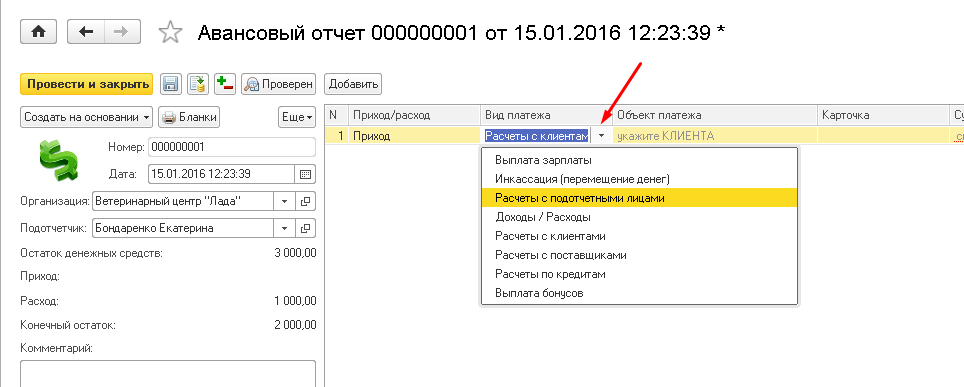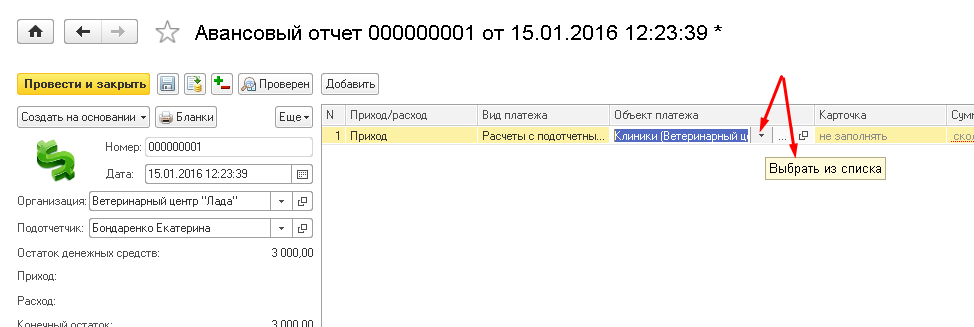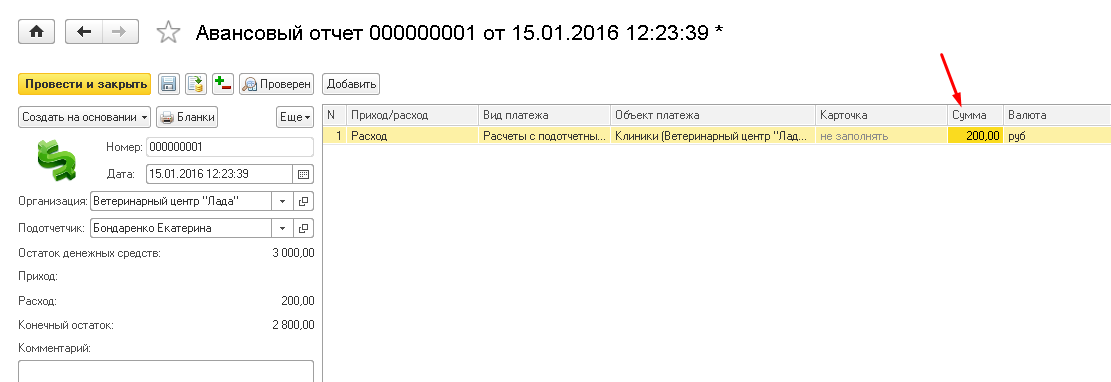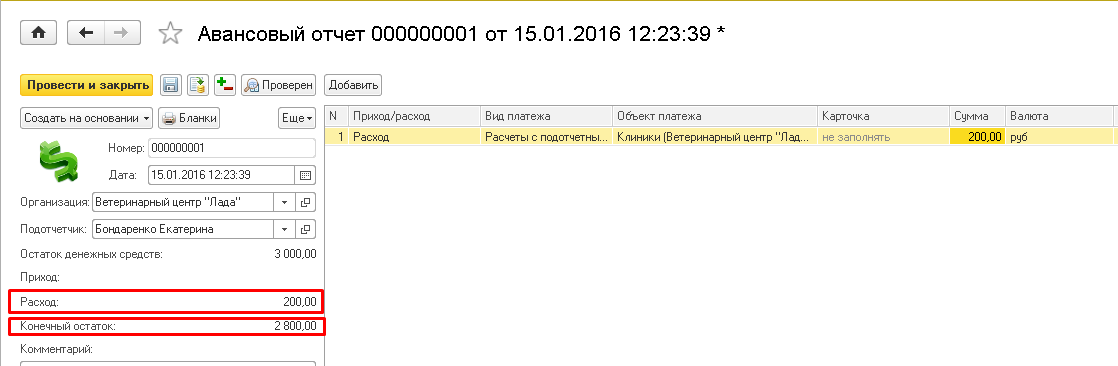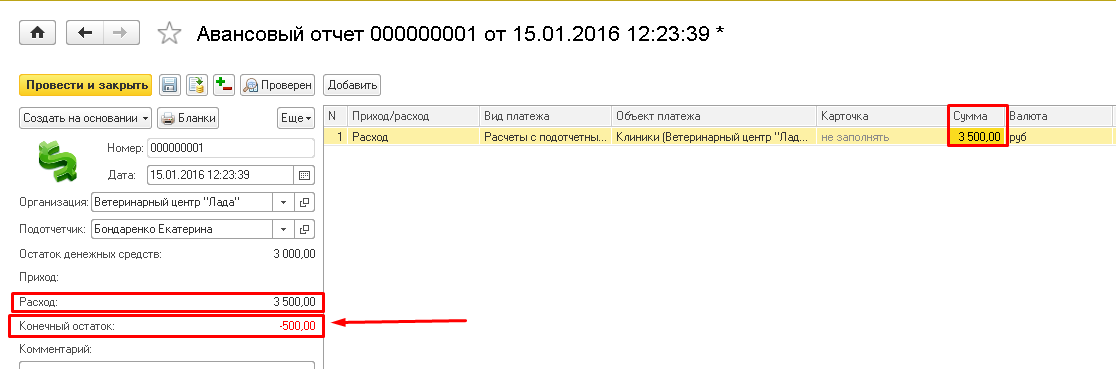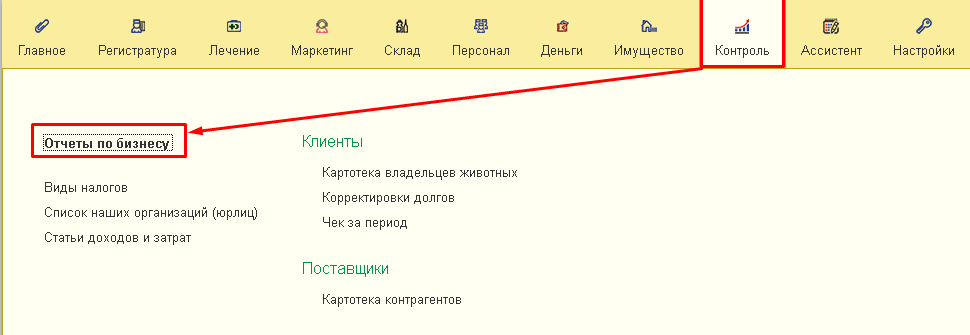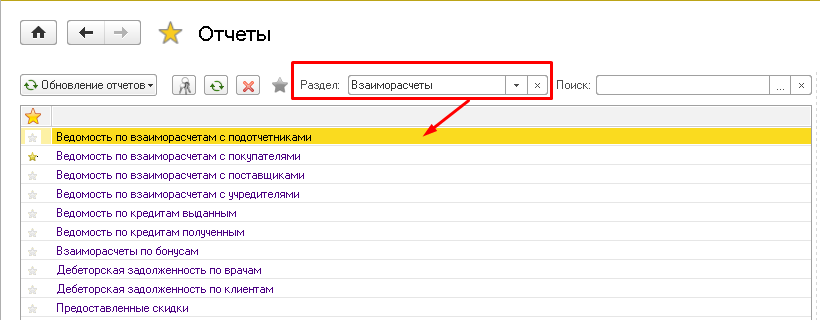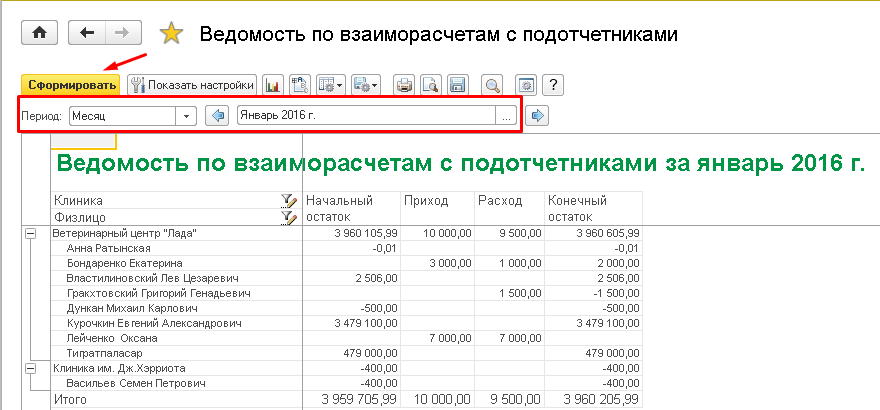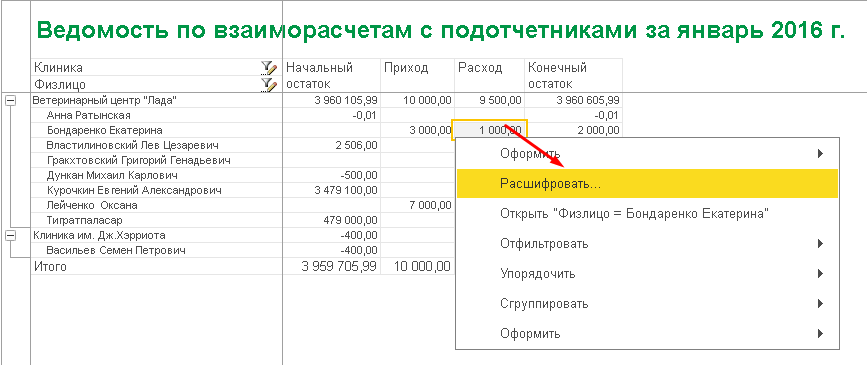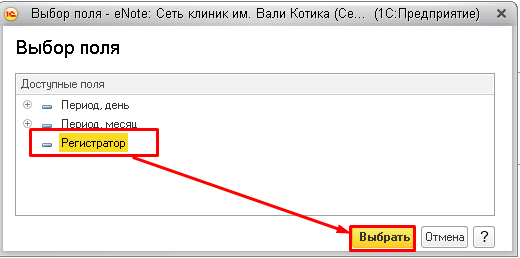Работа с подотчетными деньгами
Оглавление
Операции по выдаче подотчетным лицам денежных средств осуществляются при помощи документов Денежный ордер и Денежный чек. Погашаются расходы подотчетников Авансовым отчетом.
Выдача денежных средств из кассы
Денежным чеком
Денежные чеки можно оформить в разделе Деньги -> Денежные чеки (Рис.1)
с помощью кнопки “Создать” (Рис.2).
Заполняем поля
Организацию и счет с которого расходуются деньги. По умолчанию они будут заполнены данными той организации и счетом под которым вы авторизовались (вошли) в программу. По желанию их можно изменить, если у вас есть доступы к другим организациям и счетам (Рис.3).
Направление денег — Расход/Приход (Рис.4).
Вид движения денег — выбираем Расчеты с подотчетными лицами (Рис.5).
Объект — это сотрудник которому выдают деньги из кассы под отчет. Его выбираем из списка контрагентов (Рис.6,7).
Воспользовавшись поиском выберите нужного сотрудника/контрагента и нажмите кнопку «Выбрать» (Рис.8).
Сумма — это сумма денежных средств, выданная на руки через кассу/денежный счет который вы указали в табличной части документа (Рис.9).
Комментарий служит для дополнительной информации по выданным деньгам из кассы под отчет. Это поле не является обязательным для заполнения (Рис.10).
После заполнения документа нажмите кнопку «Провести и закрыть» (Рис.11).
Документ будет отражаться в журнале денежных чеков так (Рис.12).
Денежным ордером
Откройте раздел Деньги -> Денежные ордера (Рис.13)
с помощью кнопки “Создать” (Рис.14).
Заполните документ по принципу Денежного чека (Рис.15).
Авансовым отчетом
Выдать деньги под отчет можно так же авансовым отчетом (Рис.16).
Через Регистратуру
Через рабочий стол кассира
Заполнение чека на изъятие так же как и на Регистратуре (Рис.23).
Разница между Денежным чеком и Денежным ордером
Денежный чек регистратор может создать через свое рабочее место и на одного контрагента. Денежный ордер позволяет создать выдачу денег из кассы на разные суммы и разным контрагентам в одном документе. И этим документом может распоряжаться только сотрудник у которого есть доступ к денежным ордерам, что обеспечит выдачу денег из кассы конфиденциальным мероприятием (Рис.24).
Авансовый отчет
Списание израсходованных подотчетных денег
Авансовые отчеты находятся в разделе Деньги -> Авансовые отчеты (Рис.25)
Это отчет об использованных деньгах, выданных контрагенту из кассы. Для его создания нажмите кнопку “Создать” (Рис.26).
В поле Подотчетчик выберите из списка контрагента, который отчитывается за использование денежных средств (Рис.27).
Автоматически будет сформирована сумма всех выданных денег указанному контрагенту за весь период (Рис.28).
Заполняем документ. Нажмите кнопку «Добавить» и заполните колонки документа.
Направление — Расход (направление денег) (Рис.29).
Вид движения — Расчеты с подотчетными лицами из списка (Рис.30).
Объект платежа с какого денежного счета были выданы деньги (Рис.31).
Сумма использованная сумма подотчетным лицом (Рис.32).
При этом сумма на остатке выданных под отчет денег (Рис.33).
Перерасход денежных средств
Когда подотчетное лицо использовал больше денежных средств, чем было выдано ему в авансовом отчете это можно отразить так (Рис.34)
В таком случае, организация выдает из кассы подотчетному лицу эту сумму.
Отчет по взаиморасчетам с подотчетниками
Откройте любую подсистему программы и перейдите в Отчеты по бизнесу (Рис.35).
Выберите раздел Взаиморасчеты (Рис.36).
Укажите нужный Вам период и нажмите кнопку «Сформировать» (Рис.37).
Чтобы расшифровать любую сумму в отчете, кликните мышкой по этой сумме (Рис.38).
В результате Вы получите детальную расшифровку по документам по данному контрагенту (Рис.39).